
Inhaltsverzeichnis:
- Autor John Day [email protected].
- Public 2024-01-30 07:19.
- Zuletzt bearbeitet 2025-01-23 12:52.


Sensar el movimiento en mi opinión es una de las cosas mas útiles que podemos hacer a la hora de hacer electrónica y de ahorrar energía en cualquier lugar, ya sea en nuestras casas, en el trabajo, publicoy lugare Von esta razón les traigo este tutorial de como usar un sensor de movimiento, y poder prender y apagar cualquier cosa cuando el sensor Detecte que hay movimiento cerca de el.
Si les gusta este tutorial y quieren ver un poco mas proyectos por favor regalenme un like en mi pagina de facebook:
www.facebook.com/soybioespin
oder besuchen Sie mi pagina/blog:
vielen Dank!:)
Schritt 1: Como Lo Consigo?


Lo primeo que debemos sabre es que existen muchos tipos de sensores de movimiento, algunos pueden Detectar hasta la distancia de los jetos y la dirección en la que van dirigidos. Nosotros en este tutorial vamos a usar el sensor mas sencillo que existe:
Un Sensor PIR!!!
Schritt 2: Como-Funktiona?
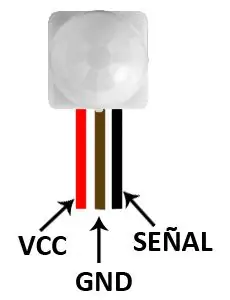

Primero tenemos que conectar el sensor a la corriente.
- Conectamos el pin VCC de 5 a 12 Volt.
- Después conectamos el cable o pin de en medio a tierra.
- Dejamos el sensor unos segundos a que se caliber y esta listo para medir las señales.
Este sensor lo que va a hacer es:
- Al Detectar movimiento va a poner su pin de señal en 0 Volt (o tierra).
- Cuando NO Detecte ningún movimiento su pin de señal va a Ser igual a 5V.
Schritt 3: Como Lo Utilizo?
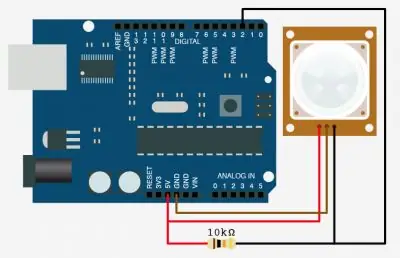
La forma mas fácil en la que podemos utilizar el sensor de movimiento es con arduino, (también lo podemos utilizar con un contador 555 lo cual explicare en el siguiente paso pues mas barato). Como podemos ver en la imagen, necesitamos solo una resistencia de 10KOhms. Conectamos el voltaje a 5V, el pin de en medio a tierra y el pin de señal a 5 Volt a través de la resistencia y a el pin 2 de arduino.
El codigo es el siguiente:
int pirPin = 2; // digitale 2 Void-Setup () {
Serial.begin (9600); pinMode (pirPin, EINGANG);
}
Leere Schleife () {
int pirValor = digitalRead (pirPin);
if(pirValor == NIEDRIG)
{
//Si se Detecto movimiento
Serial.println ("Movimiento Detectado");
//Espera dos segundos antes de leer otra ves la señal.
Verzögerung (2000);
}
}
Schritt 4: Circuito 555 (el Barato)
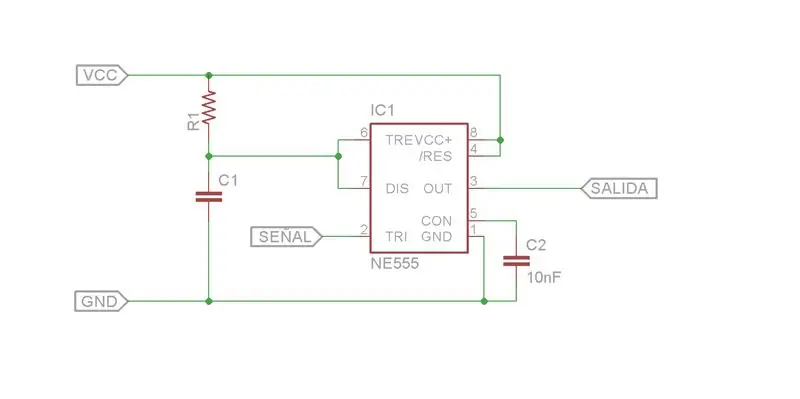
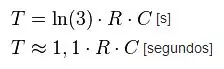
Si no quieres gastar mucho en tu proyecto, y no quieres gastar tu arduino en un sensor de movimiento. Te Entiendo! Puedes usar este circuito utilizando un 555 para reducir costos.
Esta configuración de chip 555 se lama, configuracion monoestable. Pero no se asusten! Lo único que quière decir esto es que cuando un pin de señal se pone en 0 Volt el chip 555 se enciende por un tiempo determinado que ustedes elijan.
El tiempo se puede calcular con la formula agregada en las imagenes.
Aus ejemplo:
si ustedes quieren que cada que su sensor Detecte movimiento Alguna cosa se prenda 20 segundo. Y ustedes tienen un Kondensator von 4.7uF
T=ln(3)*R*C(Segundos)
20=1,1*R*4,7uF
R=20/(1.1*4.7uF)
R=3.8KOhm
Ahora ya sabemos que ressitencia tenemos que utilizar y que Kondensator für Poder prender 20 segundos algo cuando Detecte movimiento.
Schritt 5: Controlalo Todo
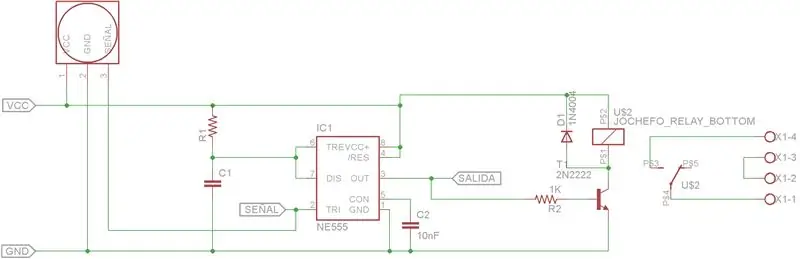
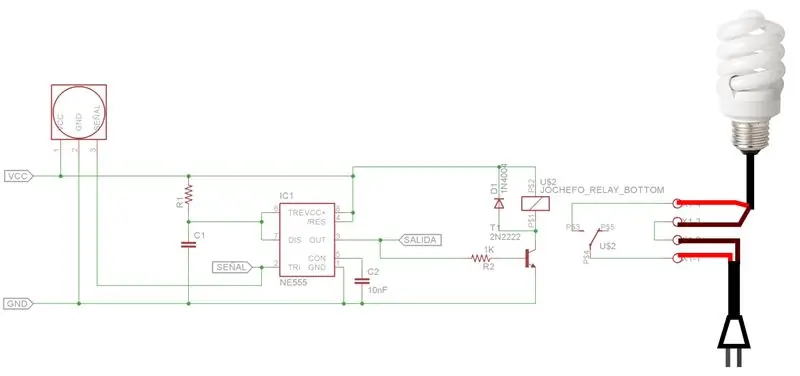
En el paso anterior vimos como prender y apagar la salida de un 555 con el sensor de movimiento. Pero, como controlo los focos de mi casa? oder el Kühlschrank? o lo que Meer?
Para esto tenemos que agregar en la salida del 555 auf einem Schaltkreis mit einem Transistor und einem Relevador. Después de esto ya podemos controlar cualquier cosa que funcione con 120v oder 220v. Como podemos ver en la imagen se conecta en la señal de salida una resistencia y un Transistor y al Transistor se le conecta un relevador.
Si quieres sabre mas sobre porque se tiene que usar esta configuración lo pueden consultar en este otro proyecto que subí hace tiempo.
Schritt 6: Listo

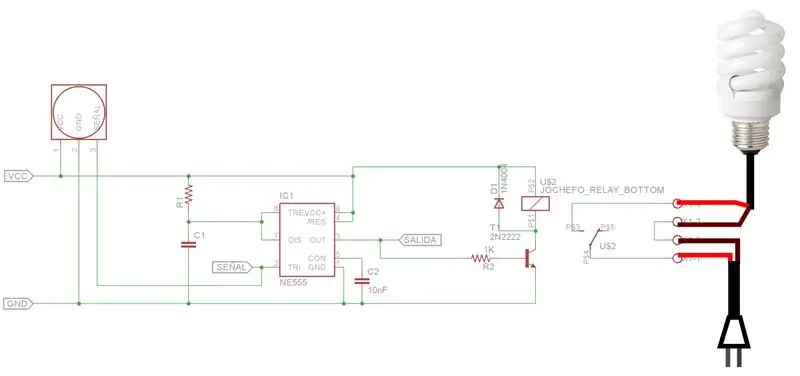
Muchas gracias por tomarse el tiempo de leer este Tutorial!
Si les gusto y quieren ver mas proyectos y tutoriales en español pueden seguirme en mi pagina de facebook:
www.facebook.com/soybioespin
o eine Seite eingeben:
bioespin.com/
Por favor si les gusto cometen y escriban. Asi se que les gusta y que no les gusta y voy haciendo mas Tutoriales de lo que les interesa:)
Muchas gracias por leerme!
Empfohlen:
ALARMA ARDUINO CON SENSOR DE MOVIMIENTO, SIRENA Y AVISO AL TLF. MÓVIL: 9 Schritte

ALARMA ARDUINO CON SENSOR DE MOVIMIENTO, SIRENA Y AVISO AL TLF. MÓVIL: Este proyecto consiste en a alarma básica que Detecta presencia, activa una sirena de 108dB y visa al usuario mediante un SMS (opcional). Permite también el control remoto básico por parte del usuario a través de SMS (encendido, apagado, reinicio
So verwenden Sie einen PIR-Sensor und ein Summermodul - Visuino-Tutorial: 6 Schritte

So verwenden Sie einen PIR-Sensor und ein Summermodul - Visuino-Tutorial: In diesem Tutorial lernen wir, wie Sie einen PIR-Sensor und ein Summermodul verwenden, um jedes Mal, wenn ein PIR-Sensor eine Bewegung erkennt, ein Geräusch zu erzeugen. Sehen Sie sich ein Demonstrationsvideo an
Como Editar Vídeos En Móvil "fácil": 4 Schritte

Como Editar Vídeos En Móvil "fácil": El día de hoy les voy a mostrar cómo pueden editar unvídeo para subirlo a cualquier plataforma incluida YouTube, Facebook, Instagram, etc. Antes de comenzar, voy a decir las aplicaciones queen se van a manejar esta guía: MÓVILaplicación para editar
Englisch/Portugiesisch: S4A Como Instalar E Usar / S4A Installation und Benutzer: 7 Schritte

Englisch/Portugiesisch: S4A Como Instalar E Usar / S4A Installation und Benutzer: O S4A (oder Scratch für Arduino) é um sistema que baseado no Scratch que zulassen interagir diretamente com um Arduino.É uma forma muito didática de ensinar programação e verificar em tempo real a interaç&atild
So bauen Sie Ihr eigenes Anemometer mit Reed-Schaltern, Hall-Effekt-Sensor und einigen Schrott auf Nodemcu. - Teil 1 - Hardware: 8 Schritte (mit Bildern)

So bauen Sie Ihr eigenes Anemometer mit Reed-Schaltern, Hall-Effekt-Sensor und einigen Schrott auf Nodemcu. - Teil 1 - Hardware: EinführungSeit ich mit dem Studium von Arduino und der Maker-Kultur begonnen habe, habe ich gerne nützliche Geräte aus Schrott- und Schrottstücken wie Kronkorken, PVC-Stücken, Getränkedosen usw. gebaut. Ich liebe es, eine Sekunde zu geben Leben für jedes Stück oder jeden Kumpel
